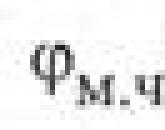Должен ли греться жесткий диск на компьютере. Нагревается жесткий диск на ноутбуке
Высокая температура губительна для каждого ноутбука и компьютера. Из-за плохого охлаждения видеокарта, процессор или жесткий диск, вне зависимости от их стоимости, быстро выйдут из строя. Давайте разберемся, почему греется жесткий диск, и что следует делать в сложившейся ситуации.
Причины перегрева
Чем может быть вызван перегрев накопителя на ноутбуке? Существует несколько причин:
- Винчестер располагается в непосредственной близости с другими комплектующими, которые постоянно работают. Выделяемое ими тепло передается винчестеру, в результате чего он нагревается.
- Окисление контактов в нижней части устройства. Она подвержена внешним воздействиям, так как не защищена специальным кожухом. Это приводит к тому, что диск греется и тормозит.
- Длительная эксплуатация приводит к неполадкам и даже полному выходу из строя. Это может сопровождаться повышением температуры работы или . Невероятно важно вовремя предпринять правильные действия для исправления проблемы и сохранения имеющихся на винчестере данных.
- Плохое охлаждение, причиной которого может быть наличие пыли, неисправность вентилятора или недостаточное количество воздуха. Следует сказать, что это наиболее распространенная причина перегрева всех ноутбуков: и Hp, и Msi, и Lenovo, и Asus.
- Плохое крепление шлейфа, который соединяет накопитель и материнскую плату. Из-за этого начинаются скачки тока по контактам. Если носитель начал работать нестабильно, то проблема именно в этом.
- Требовательные игры или программы могут сильно загружать систему или ее отдельные комплектующие. Как результат, в области жесткого диска происходит сильное увеличение температуры.
Нормальная температура жесткого диска
Оптимальная температура винчестера составляет 30-50 градусов. Если же она выше – это повод для беспокойства. Ведь регулярный перегрев повреждает магнитное покрытие, что приводит к потере данных и выходу накопителя из строя. Вполне вероятно, что после этого вам не удастся ни вернуть его в работоспособное состояние, ни получить данные, которые на нем были.
Как узнать температуру?

Помочь определить температуру винчестера вам поможет специальная программа, которая умеете читать SMART HDD носителей. Сегодня их существует огромное множество: HD Tune, SpeedFan, HWMonitor, HDDScan и т.д. Вместе с такой утилитой вы сможете узнать минимальную и максимальную температуры работы устройства, и, исходя из полученной информации, предпринимать какие-то действия.
Предотвращение перегрева
Итак, зная причины, почему накопитель перегревается, давайте определимся, как остановить этот процесс:

Если компьютер стал регулярно греться, глючить и выключаться без причины – скорее всего жесткий диск был поврежден из-за несоблюдения вышеизложенных рекомендаций и, собственно, перегрева. В этом случае следует провести .
То есть, подводя итоги, мы можем с уверенностью сказать, что эффективное охлаждение является обязательным инструментом для каждого компьютера. Ведь его перегрев может привести к необратимым последствиям: выходу из строя комплектующих и потере важных данных.
Видео (какая температура должна быть у компьютера)
Жесткий диск, который также известен под английской аббревиатурой HDD, — это узел, без которого не запуститься ни один компьютер. Какие проблемы бывают с жестким диском? Наиболее частая проблема — спонтанный перегрев жесткого диска. Вот об этом мы и поговорим сегодня.
Почему греется жесткий диск? Причин несколько и все они вполне вероятны.
1) Старость. Срок эксплуатации жесткого диска составляет, в среднем, 5-6 лет. То есть, по истечению сего промежутка времени HDD начинает работать нестабильно.
2) Окисление контактных поверхностей в жестком диске. Мало кто из «чайников» знает, что нижняя часть жесткого диска является уязвимой, поскольку она не закрыта кожухом. Таким образом, контактная поверхность некоторых частей тоже остается «под открытым небом». Учитывая фактор влажности в квартирах, нередки случаи, когда плата жесткого диска сильно окисляется. В результате жесткий диск начинает очень сильно нагреваться.
Решение проблемы с окислением очень простое: окислы следует удалить. Сделать это очень просто. Отключив компьютер, извлекаем жесткий диск. Переворачиваем его и видим, что на его нижней стороне имеется крепеж.

Внимание: крепеж не всегда стандартный. Поэтому придется подумать, чем выкрутить, например, шестигранный болт. Хотя для этой цели продаются специальные ключики.
Выкрутив крепеж и сняв плату, вы увидите контактную поверхность, которая покрыта странным белесым налетом: это и есть окислы.

Возьмите ластик, зубочистку и спирт (или одеколон, лосьон, духи). Удалите окислы, очистив твердые частички зубочисткой, протрите ластиком и промойте спиртом (ватную палочку мокните в спирт и протрите очищенную поверхность контактов). Соберите всё обратно и проверьте работу: жесткий диск греться не должен.
3) Если разъем, идущий от блока питания к жесткому диску, при соединении с жестким диском тупо болтается (слабая степень соединения), то в этом случае контакт будет очень плохим. Ток будет постоянно скакать по контактной дорожке штекера, принося нестабильность и перегрев HDD.

Решение проблемы достаточно простое: надо всего лишь слегка подогнуть контакты в штекере (используйте иголку).
Что касается вирусов, то это всё полная чушь: вирусы никак не смогут нагреть жесткий диск! Вирусы их блокируют, воруют информацию, но не \»жарят\»!
А вообще, так — на будущее, учтите, что если ваш HDD греется, то желательно все ваши ценные файлы перенести на флэшку: так спокойнее.
И последнее. Не стоит уповать на то, что можно самостоятельно восстановить: поверьте, такое возможно только в фантастических фильмах! Удачи!
Если вы сделаете нормальное охлаждение бука ниче греться не будет
Если ноутбук не новый, то наверняка проблема в скоплении пыли, которая не дает охлаждаться жесткому диску, да и 51 градус - это еще не столь высокая температура, при максимальной нагрузке, особенно в режиме IDE, она может достигать 53-55градусов.
А насчет дефрагментации все правильно, если фрагментов будет меньше, то и нагрузка при вводе/выводе уменьшится
Со временем на ноутбуках действительно начинает сильно греться жсткий диск и основная причина этого явления - это скопление пыли. Разрешить данную ситуацию несложно - нужн отдать ваш ноутбук в сервис для чистки. Плюс к этому было бы неплохо приобрести специальную охлаждающую подставку для ноутбука.
Может у вас просто кулер сломался или некорректно работает,что и вызывает перегрев жесткого диска.Это довольно частая проблема у тех пользователей,кто длительное время не чистит свой компьютер(ноутбук). Обладателям ноутов не рекомендуется это делать лично,если нету подобных навыков,так что нужно нести специалистам или мастеру,который за умеренную плату проведет так называемую диагностику вашему железу)
Если греется жесткий диск ноутбука (или другие компоненты), самый эффективный способ - это прочистить ноутбук от пыли (самому, с помощью пылесоса, разбирая ноутбук или отдать в сервисный центр, чтоб почистили за деньги). Возможно пыль препятствует нормальному охлаждению. Это понизит температуру всех компонентов. Делать чистку от пыли для ноутбуков лучше не реже раза в год, а лучше еще чаще.
Также можно приобрести охлаждающую подставку для ноутбука, например такую:
Также следует произвести дефрагментацию жесткого диска. Это снизит количество движений магнитной головки, соответственно уменьшит нагрев и увеличит срок службы жесткого диска, а также увеличит производительность системы. Хорошая бесплатная программа для этих целей - Auslogics Disk Defrag .
Если греется жсткий диск ноутбука, вероятнее всего, что имеются неполадки с системой охлаждения. Поэтому, в первую очередь, очищаем ноутбук от пыли . Я сама разбираю ноутбук, снимая заднюю крышку, и пылесосом удаляю всю пыль. Если ноутбук долго не чистить, из системы охлаждения можно извлечь целые валенки пыли. Если как раз таки наблюдается данная картина, то 99%, что кроме чистки больше ничего и не понадобится.
Во вторую очередь проверяем качество термопасты . Если термопаста высохла, плохо контактирует (не полностью соприкасается) с радиатором и/или процессором, то нужно е заменить. От качества термопасты зависит, насколько выводится тепло и охлаждается процессор ноутбука.
В каждом ноутбуке имеется радиатор охлаждения. Пыль, попадая через вентиляционное отверстие, забивает радиатор настолько,что превращается в спрессованную массу, удалить которую обыкновенной продувкой невозможно. Именно в этом случае ноутбук начинает греться. Ликвидировать этот кирпич можно только механическим путем, то есть, вручную при помощи кисточки и пинцета. Доступ свободный, необходимо только снять крышку. Вмешательство специалиста не требуется.
Из своего собственного опыта скажу, что кроме регулярной чистки ноутбука. нужно еще заботиться о том, на какой поверхности от стоит.
Любителей посидеть с ноутбуком с постели или на диване огорчу- можете запросто сжечь свою машинку.
Легче всего ноутбук нагревается на мягких поверхностях.
Уже немного лучше, если ноутбук стоит на специальном USB вентиляторе - подставке.
Охлаждающие подставки для ноутбуков бывают в виде платформ и в виде каркасных подставок.
Каркасные лучше, они еще и за счет своей конструкции помогают воздуху циркулировать под ноутбуком.
Мой вентилятор именно такого типа и плюс портативный со складными ножками.
Им я пользуюсь всегда, не зависимо от температуры окружающего воздуха.
Если такого вентилятора у вас нет, то хотя бы временно помещайте свой ноутбук на какие-нибудь подставки, например, возьмите 4 крышки от бутылок или еще что-то.
Вообще-то в ноутбуках не предусмотрена какая-то специальная система охлаждения винчестера. Его ставят достаточно далеко от процессора и перегреваться он не должен. Не исключено, что программа мониторинга просто врет. Такое для них не редкость, особенно для старых версий, не учитывающих особенности нового железа. Многие с подобными ситуациями сталкивались. Если бы диск грелся до 55 градусов, вы бы это очень явственно ощущали в месте его расположения.
У меня была такая проблема с ноутбуком. Оказывается, что греться он может и из-за пыли, поэтому можно сдать его в комп. салон для чистки или же самому пропылесосить обратную сторону (не знаю, можно так или нет, но я, бывает, делаю, ничего плохого не случилось). Еще обязательно купить охлаждающую поставку под ноутбук, присмотрите себе в магазине, где продают компы, лучше покупать металлическую с двумя вентиляторами.
Жесткий диск, или HDD – это магнитный носитель информации на персональном компьютере. Является важнейшим устройством, с которого происходит считывание данных при работе ПК.
Винчестер – так именуется HDD на компьютерном языке – представляет собой круглую пластину из легкого металла или стекла, покрытую слоем диоксида хрома.
Как и всему прочему, основному носителю памяти свойственны неисправности, самая распространенная среди которых – торможение от перегрева. Впрочем, значительный нагрев может и вовсе вывести его из строя, что грозит потерей данных и заменой всего узла.
Попробуем разобраться, почему греется жесткий диск, как устранить негативное воздействие на винчестер и можно ли своевременно проконтролировать изменение температуры.
Причины нагрева
Признаки, по которым можно понять, что винчестер перегревается – это зависание программ, полное отключение, внезапная перезагрузка. Из «материальных» признаков можно выделить пощелкивание в системнике и даже легкий запах гари.
Ни для кого не секрет, что борьба со следствиями никакого результата не дает. Так, например, совершенно бессмысленно проводить систематизацию, если он, в буквальном смысле, лопается от жары. Логично будет устранить причины, по которым возникла неисправность. Более того, сделать это надо быстро, иначе можно дождаться полной замены HDD, а этого вряд ли кому захочется.

Распространенные причины:
- длительный срок эксплуатации;
- неисправности в контактах: обрывы или, чаще всего, окислы;
- плохое соединение шлейфа;
- плохая вентиляция из-за поломки кулера.
Также стоит учитывать и взаиморасположение жесткого накопителя с другими элементами в системном блоке. Так у винчестера, близко соседствующего с другими дисками, процессором или видеокартой, риск перегрева будет больше из-за дополнительного тепловыделения тепла другими компонентами.
Старость диска
Существует несколько ходовых разновидностей HDD, которые устанавливаются на ПК. Они могут отличаться между собой материалом, скоростями вращения считывающей головки или рабочим диапазоном температур. Но в среднем, допустимый срок эксплуатации винчестера - около 6 лет.

Конечно, есть такие «звери», которые без проблем служат 10 лет, но это скорее исключение из правил. По окончании срока службы он начинает заметно подвисать и перегреваться. Единственно возможным вариантом восстановить нормальную работу компьютера будет полная замена с копированием всей необходимой информации.
Видео: Нагрев жесткого диска до 102 градусов
Окисление контактов
Одна из самых распространенных, но в то же время неизвестных причин, особенно обычным пользователям. В случае окисления бессмысленно ставить дополнительные приспособления для охлаждения. Так же нет смысла ограничивать работу за компьютером: проблема от этого так и останется непонятой.

Окислы контактов HDD – это оксидные отложения, которые образуются на контактной поверхности платы. Плата винчестера расположена у нижней стороны диска и не закрыта кожухом. Влажный воздух способен очень быстро ее окислить, в результате чего и греется жесткий диск. Отчасти именно поэтому не стоит устанавливать компьютер в помещениях с повышенным уровнем влажности.
Плохое соединение шлейфа
Шлейф винчестера представляет собой ленту, которая соединяет его с материнской платой. Стабильная работа ЖД обеспечивается его плотным прилеганием к шлейфу. Ослабленное соединение начинает вызывать дестабилизацию: изменяются сила тока и напряжение, что в свою очередь ведет к перегреву.

Проблемы со шлейфом также можно обнаружить не сразу, однако диск может перегреваться очень сильно. Без разборки системного блока и осмотра не обойтись. Иногда из строя может выйти сам шлейф, также причина бывает комплексной: неисправность ленты и слабое соединение.
Недостаточная вентиляция
Ухудшение вентиляции подразумевает собой снижение эффективности работы системы охлаждения.
Устройства, которые поддерживают постоянную температуру внутри системного блока, называются кулерами. Общее повышение температуры может быть вызвано следующими причинами:

При замене вентилятора часто бывает, что в системном блоке плохая вентиляция из-за охлаждающего устройства несоответствующей мощности. Поскольку проблемы с охлаждением всего системного блока и винчестера в частности достаточно серьезные, следует внимательнее подойти к подбору нового вентилятора.
Определяем температуру
Избежать сильного перегрева винчестера поможет текущий температурный контроль. Что это дает? По крайней мере, можно выключить компьютер и спасти тем самым всю информацию.

Как же измерить температуру? Не полезем же мы с градусником в рабочий системный блок? Нет, конечно. Существуют специальные программы, которые позволяют фиксировать степень нагрева всех составных частей компьютера и давать команды вентиляторам по увеличению или снижению частоты вращения.
В сети существует разнообразие таких специальных программ, можно скачать, например, HDD Thermometer или SpeedFun.
Основными задачами утилит по контролю температуры винчестера являются:
- предупреждение о критической температуре;
- динамика изменений. Оптимальный показатель – отсутствие сильных пиков на диаграмме;
- фиксирование показателя эффективности работы кулеров;
- изменение интенсивности работы вентиляторов.
По последнему пункту не все так однозначно. Если кулеры старые, повреждены или слабомощные, то утилита в этом плане окажется бессильной.

Однако, в общем, такая программа, установленная на ПК, будет очень полезным дополнением. Она, конечно, не избавит от перегрева, но, по крайней мере, пользователь будет в курсе. А вот самостоятельно ему противостоять можно, и об этом поговорим далее.
Что делать, если греется жесткий диск?
Итак, программа зафиксировала сбои в работе носителя памяти. Что делать в этом случае?
В первую очередь, можно снизить нагрузку на него:

Но, как показывает практика, это не будет эффективно.
В процессе длительной эксплуатации системный блок засоряется. Пользователь может вообще не подозревать об этом, а тем временем из-за пыли и сора возникают перебои в работе вентиляторов.
Почистить компьютер можно несколькими методами:
- cнять крышку, стрясти крупный мусор и протереть сухой тряпочкой панели и детали ПК;
- продуть разобранный системник маленькой пылесосом с использованием маленькой насадки;
- вдув пыли с деталей пылесосом. По сравнению с предыдущим вариантом, этот метод более рациональный: пыль не будет разбрасываться в стороны и садится вновь.
Чистка лопастей кулеров проводиться с помощью пылесоса, мягкой ткани и спиртовых салфеток. Перед монтажом вентиляторы должны полностью высохнуть.
Внимание! Перед чисткой необходимо отключить системный блок от сети и других приборов (монитора, клавиатуры, колонок). Обращаться с деталями нужно очень аккуратно. Не стоит проводить чистку, если блок ни разу не разбирался. Лучше вызвать специалиста на дом.

Если проблема в том, что жесткий диск греется, не в пыли, то возможно придется почистить контакты от окислов.
Для этого нужно сделать следующее:
- открутить плату с помощью подходящего ключа;
- осмотреть поверхность на предмет налета (окислений контактной поверхности);
- удалить грубые частицы с помощью зубочистки;
- мягко протереть ластиком поверхность;
- окончательно очистить контакты от налета спиртом;
- аккуратно вернуть плату на место.
В заключение нужно отметить, что системный блок должен стоять в чистом и сухом месте. Условия содержания имеют большое значение в долговечности комплектующих и компьютера в целом.
>Жесткий диск, или HDD – это магнитный носитель информации на персональном компьютере. Является важнейшим устройством, с которого происходит считывание данных при работе ПК.
Винчестер – так именуется HDD на компьютерном языке – представляет собой круглую пластину из легкого металла или стекла, покрытую слоем диоксида хрома.
Как и всему прочему, основному носителю памяти свойственны неисправности, самая распространенная среди которых – торможение от перегрева. Впрочем, значительный нагрев может и вовсе вывести его из строя, что грозит потерей данных и заменой всего узла.
Попробуем разобраться, почему греется жесткий диск, как устранить негативное воздействие на винчестер и можно ли своевременно проконтролировать изменение температуры.
Причины нагрева
Признаки, по которым можно понять, что винчестер перегревается – это зависание программ, полное отключение, внезапная перезагрузка. Из «материальных» признаков можно выделить пощелкивание в системнике и даже легкий запах гари.
Ни для кого не секрет, что борьба со следствиями никакого результата не дает. Так, например, совершенно бессмысленно проводить систематизацию, если он, в буквальном смысле, лопается от жары. Логично будет устранить причины, по которым возникла неисправность. Более того, сделать это надо быстро, иначе можно дождаться полной замены HDD, а этого вряд ли кому захочется.

Распространенные причины:
- длительный срок эксплуатации;
- неисправности в контактах: обрывы или, чаще всего, окислы;
- плохое соединение шлейфа;
- плохая вентиляция из-за поломки кулера.
Также стоит учитывать и взаиморасположение жесткого накопителя с другими элементами в системном блоке. Так у винчестера, близко соседствующего с другими дисками, процессором или видеокартой, риск перегрева будет больше из-за дополнительного тепловыделения тепла другими компонентами.
Старость диска
Существует несколько ходовых разновидностей HDD, которые устанавливаются на ПК. Они могут отличаться между собой материалом, скоростями вращения считывающей головки или рабочим диапазоном температур. Но в среднем, допустимый срок эксплуатации винчестера — около 6 лет.

Конечно, есть такие «звери», которые без проблем служат 10 лет, но это скорее исключение из правил. По окончании срока службы он начинает заметно подвисать и перегреваться. Единственно возможным вариантом восстановить нормальную работу компьютера будет полная замена с копированием всей необходимой информации.
Видео: Нагрев жесткого диска до 102 градусов
Окисление контактов
Одна из самых распространенных, но в то же время неизвестных причин, особенно обычным пользователям. В случае окисления бессмысленно ставить дополнительные приспособления для охлаждения. Так же нет смысла ограничивать работу за компьютером: проблема от этого так и останется непонятой.

Окислы контактов HDD – это оксидные отложения, которые образуются на контактной поверхности платы. Плата винчестера расположена у нижней стороны диска и не закрыта кожухом. Влажный воздух способен очень быстро ее окислить, в результате чего и греется жесткий диск. Отчасти именно поэтому не стоит устанавливать компьютер в помещениях с повышенным уровнем влажности.
Плохое соединение шлейфа
Шлейф винчестера представляет собой ленту, которая соединяет его с материнской платой. Стабильная работа ЖД обеспечивается его плотным прилеганием к шлейфу. Ослабленное соединение начинает вызывать дестабилизацию: изменяются сила тока и напряжение, что в свою очередь ведет к перегреву.
Проблемы со шлейфом также можно обнаружить не сразу, однако диск может перегреваться очень сильно. Без разборки системного блока и осмотра не обойтись. Иногда из строя может выйти сам шлейф, также причина бывает комплексной: неисправность ленты и слабое соединение.
Недостаточная вентиляция
Ухудшение вентиляции подразумевает собой снижение эффективности работы системы охлаждения.
Устройства, которые поддерживают постоянную температуру внутри системного блока, называются кулерами. Общее повышение температуры может быть вызвано следующими причинами:

При замене вентилятора часто бывает, что в системном блоке плохая вентиляция из-за охлаждающего устройства несоответствующей мощности. Поскольку проблемы с охлаждением всего системного блока и винчестера в частности достаточно серьезные, следует внимательнее подойти к подбору нового вентилятора.
Определяем температуру
Избежать сильного перегрева винчестера поможет текущий температурный контроль. Что это дает? По крайней мере, можно выключить компьютер и спасти тем самым всю информацию.

Как же измерить температуру? Не полезем же мы с градусником в рабочий системный блок? Нет, конечно. Существуют специальные программы, которые позволяют фиксировать степень нагрева всех составных частей компьютера и давать команды вентиляторам по увеличению или снижению частоты вращения.
В сети существует разнообразие таких специальных программ, можно скачать, например, HDD Thermometer или SpeedFun.
Основными задачами утилит по контролю температуры винчестера являются:
- предупреждение о критической температуре;
- динамика изменений. Оптимальный показатель – отсутствие сильных пиков на диаграмме;
- фиксирование показателя эффективности работы кулеров;
- изменение интенсивности работы вентиляторов.
По последнему пункту не все так однозначно. Если кулеры старые, повреждены или слабомощные, то утилита в этом плане окажется бессильной.

Фото: окно программы контроля температуры HDD
Однако, в общем, такая программа, установленная на ПК, будет очень полезным дополнением. Она, конечно, не избавит от перегрева, но, по крайней мере, пользователь будет в курсе. А вот самостоятельно ему противостоять можно, и об этом поговорим далее.
Что делать, если греется жесткий диск?
Итак, программа зафиксировала сбои в работе носителя памяти. Что делать в этом случае?
В первую очередь, можно снизить нагрузку на него:

Но, как показывает практика, это не будет эффективно.
В процессе длительной эксплуатации системный блок засоряется. Пользователь может вообще не подозревать об этом, а тем временем из-за пыли и сора возникают перебои в работе вентиляторов.
Почистить компьютер можно несколькими методами:
- cнять крышку, стрясти крупный мусор и протереть сухой тряпочкой панели и детали ПК;
- продуть разобранный системник маленькой пылесосом с использованием маленькой насадки;
- вдув пыли с деталей пылесосом. По сравнению с предыдущим вариантом, этот метод более рациональный: пыль не будет разбрасываться в стороны и садится вновь.
Чистка лопастей кулеров проводиться с помощью пылесоса, мягкой ткани и спиртовых салфеток. Перед монтажом вентиляторы должны полностью высохнуть.
Внимание! Перед чисткой необходимо отключить системный блок от сети и других приборов (монитора, клавиатуры, колонок). Обращаться с деталями нужно очень аккуратно. Не стоит проводить чистку, если блок ни разу не разбирался. Лучше вызвать специалиста на дом.

Если проблема в том, что жесткий диск греется, не в пыли, то возможно придется почистить контакты от окислов.
Для этого нужно сделать следующее:
- открутить плату с помощью подходящего ключа;
- осмотреть поверхность на предмет налета (окислений контактной поверхности);
- удалить грубые частицы с помощью зубочистки;
- мягко протереть ластиком поверхность;
- окончательно очистить контакты от налета спиртом;
- аккуратно вернуть плату на место.
В заключение нужно отметить, что системный блок должен стоять в чистом и сухом месте. Условия содержания имеют большое значение в долговечности комплектующих и компьютера в целом.
Популярное
- Отправка и получение в программе «1С-Отчетность Где по умолчанию расположен контейнер для ViPNet CSP
- Xiaomi запись разговоров — где хранятся, как прослушать и тд Куда xiaomi сохраняет записи разговоров
- Как компьютер поставить на таймер: пошаговая инструкция, способы и отзывы
- Размышления о Delivery Club
- TOP лучших офисных приложений для Android-планшетов Офис для андроид 4
- Nav вк вконтакте социальная сеть
- Устранение неполадок с веб-камерой на ноутбуке
- Не приходят уведомления на устройства xiaomi
- Настройка Zyxel Keenetic в режиме репитера (усилитель)
- Деловая профессиональная переписка: основы и правила